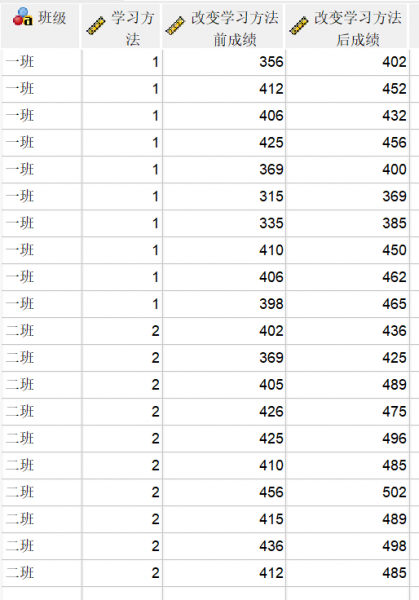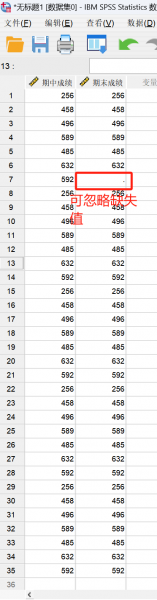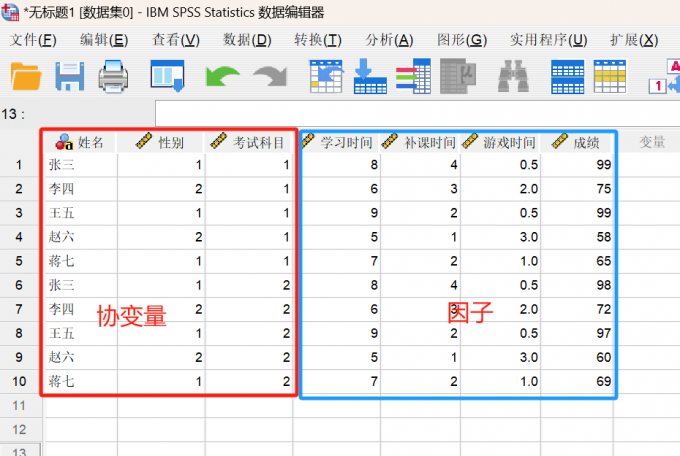- 首页
- 产品
- 下载
-
帮助中心
协方差分析协变量有几个 协方差分析协变量可以是分类变量吗
发布时间:2022-02-22 10: 49: 52
品牌型号:联想
系统:Win 10
软件版本:IBM SPSS Statistics
关键词:协方差分析,协变量,分类变量
在实验研究中,会出现许多扰乱实验结果的干扰因素,比如在一个公司对员工进行语言培训,培训后的测试成绩,不仅跟培训方法有关,还跟培训人员所在的职位有关。在这种情况下,进行分析的时候需要把这个因素纳入考虑范畴。这类干扰项被称为“协变量”。
一、协方差分析协变量有几个
协变量作为干扰项,并不是实验的核心研究对象,只不过是为了实验结果的准确性,需要将它加入实验模型之中,不需要进行过多的分析。
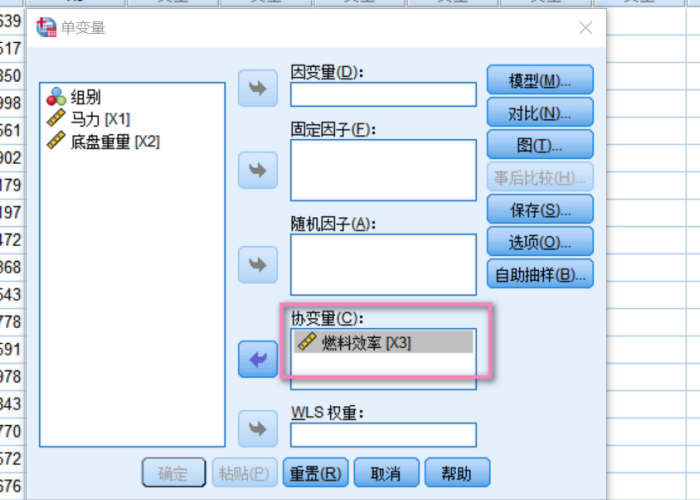
图:协变量
因此,协变量的数量不宜过多,一般情况下为1个或者2个。如果加入过多的协变量,实验结果会比较混乱模糊。在协方差分析过程中,一定要谨慎的放入协变量。
协方差分析的前提条件:协方差分析要满足平行性检验,交互项的P值大于0.05。
下面进行具体操作,研究在不同的职员在经过培训后,哪种职称的员工在语言学习方面更优秀,将培训前测试成绩作为协变量。
1、打开SPSS软件,将需要进行分析的数据文件导入。
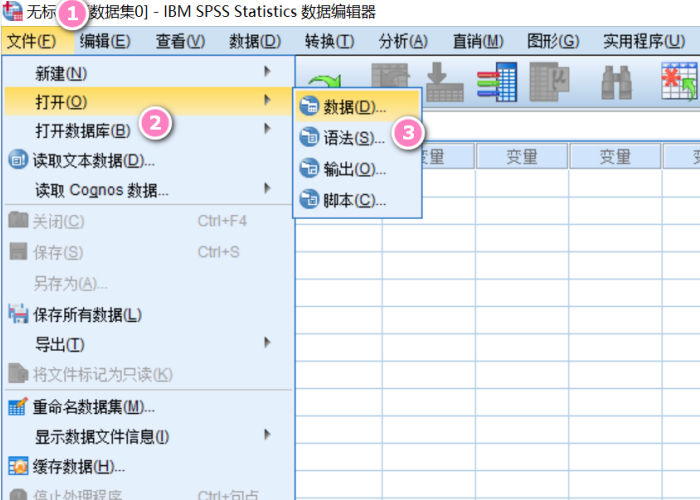
图2:导入数据文件
2、单击“分析”,在子菜单中依次选择“一般线性模型”,“单变量”。接着会打开一个名为“单变量”的设置对话框。在因变量中选择培训后语言测试成绩为因变量,固定因子选择公司和支撑,协变量选择培训前语言测试成绩。

图3:单变量设置
3、在右边的设置按钮中选择“选项”,会弹出名为“单变量:选项”的设置对话框。平均值选择“公司”、“职称”和“公司*职称”。勾选“比较主效应”,在下拉菜单中选择“LSD(无)”。在显示中勾选“参数估算值”。设置完毕单击“继续”。
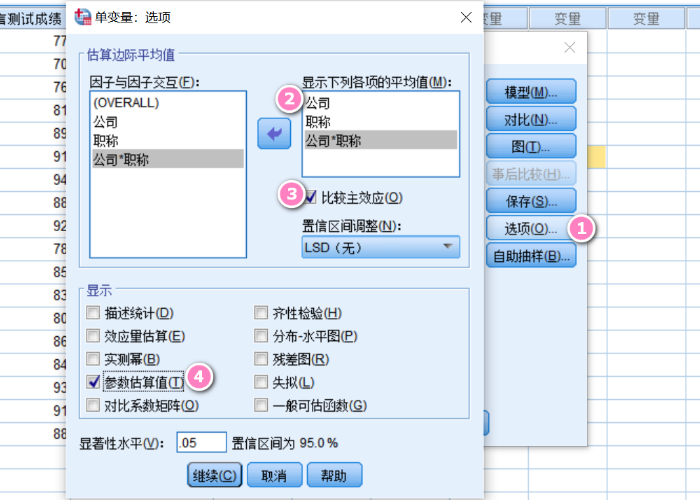
图4:单变量:选项
4、软件运行后输出图表。公司一栏中P值大于0.05,说明不具有显著性。职称的P值小于0.05,说明具有显著性差异。培训前语言测试成绩P值大于0.05,说明不具备显著性差异。
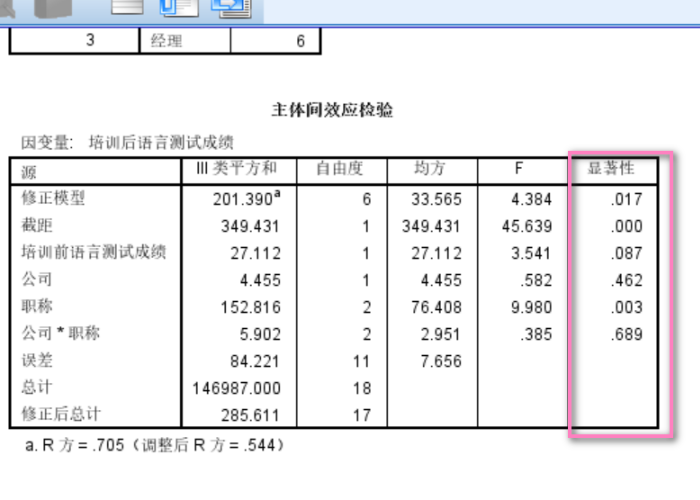
图5:图表分析结果
二、协方差分析协变量可以是分类变量吗
协方差分析中协变量不能是分类变量。在协方差分析中,协变量是连续性数值,它们之间是相互独立的,没有交互作用。
协变量与因变量之间是线性关系,回归斜率一致,两者存在平行关系。
以上内容就是协方差分析协变量有几个,协方差分析协变量可以是分类变量吗的相关解答,想要了解更多相关知识,可以前往IBM SPSS Statistics官方网站。
展开阅读全文
︾
标签:IBM SPSS Statistics,spss,协方差分析
读者也访问过这里:热门文章SPSS数据分析显著性差异分析步骤 SPSS显著性差异分析结果怎么看数据的显著性差异分析主要有三种方法,分别是卡方检验、T检验和方差分析。这三种方法都有具体的数据要求:卡方检验是对多个类别的数据进行分析,T检验是对两组数据进行分析,方差分析是对多组数据进行检验。下面,小编具体说明一下SPSS数据分析显著性差异分析步骤,SPSS显著性差异分析结果怎么看。2022-01-07实践SPSS单因素方差分析之检验结果解读在《实践SPSS单因素方差分析之变量与检验方法设置》一文中,我们已经详细地演示了IBM SPSS Statistics单因素方差分析方法的变量选择以及相关的选项、对比设置。2021-01-11spss如何做显著性分析 spss显著性差异分析怎么标abc在统计分析中,显著性分析是分析相关因素之间是否存在显著影响关系的关键性指标,通过它可以说明分析结论是否由抽样误差引起还是实际相关的,可论证分析结果的准确性。下面大家一起来看看用spss如何做显著性分析,spss显著性差异分析怎么标abc。2022-03-14SPSS回归分析中的f值是什么 SPSS回归分析F值在什么范围合适回归分析中以R表示相关性程度的高低,以F评价回归分析是否有统计学的意义,使用IBM SPSS Statistics进行回归分析,可以非常快速的完成R,F的计算,并且给出回归曲线方程,那么,SPSS回归分析中f值是什么?SPSS回归分析F值在什么范围合适,本文结合实例向大家作简单的说明。2022-07-22SPSS多元logistic回归分析的使用技巧回归分析是数据处理中较为常用的一类方法,它可以找出数据变量之间的未知关系,得到较为符合变量关系的数学表达式,以帮助用户完成数据分析。2021-04-26SPSS相关性分析结果怎么看相关性分析是对变量或个案之间相关度的测量,在SPSS中可以选择三种方法来进行相关性分析:双变量、偏相关和距离。2021-04-23最新文章SPSS偏度和峰度的分析步骤 SPSS偏度和峰度的分析结果解读偏度和峰度是我们在进行数据分析的过程中,判断数据是否符合正态分布的重要标准之一,通过这两个数值可以很清晰地看出数据的整体走势和集中状态。因此这两项数值也经常被用于市场学分析、股市分析中,能够帮忙用户去发现某些潜在的规律。今天我就以SPSS偏度和峰度的分析步骤,SPSS偏度和峰度的分析结果解读这两个问题为例,来向大家讲解一下关于偏度和峰度的相关知识。2026-01-08SPSS如何计算ROC曲线截断值 SPSS如何计算变异系数SPSS是一款应用较为广泛的数据统计分析软件,无论是社会研究领域,还是教育、科学研究领域都有其身影,而SPSS之所以这么受欢迎也是有其原因的,SPSS不仅仅可以服务于统计行业的小白,其内部的语法还可以服务于资深的统计分析人员,满足各种统计分析需求,接下来给大家介绍的是有关SPSS如何计算ROC曲线截断值,SPSS如何计算变异系数的相关内容。2026-01-082026-01-08SPSS怎么计算Z分数 SPSS标准化后原始值怎么还原假设小明在期末考试中语文考了90分、数学考了85分,我们可以很轻易地比较出小明的语文分数是高于数学的,但是这就能说明他的语文比数学要好吗?显然不能,我们还需要比较小明所在班级的平均分,假如数学平均分为70标准差为10、语文平均分为82标准差为8,那么实际上小明的数学z分数为1.5,语文成绩为1.0,因此小明的数学成绩在班级中的排名是高于语文成绩在班级中的排名的,即实际上小明的数学成绩考得更好。Z分数就是这样帮助我们比较不同维度数据的一种统计工具。接下来我就给大家介绍一下SPSS怎么计算Z分数,SPSS标准化后原始值怎么还原。2026-01-08SPSS事后比较怎么选择 SPSS事后比较怎么看SPSS作为一款优秀的数据统计分析软件,软件内有许多的数据统计分析方法,可以帮助统计人员为研究项目提供可靠、有价值的数据,同时SPSS还可以帮助统计人员清理研究数据中的冗余数据,为研究结果的准确性提供了保障。今天要给大家介绍的是有关SPSS事后比较怎么选择,SPSS事后比较怎么看的相关内容。2026-01-08SPSS如何做共线性诊断 SPSS共线性诊断结果怎么看共线性诊断是数据分析过程中较为常见的一种分析模型,利用共线性诊断可以判断自变量之间是否存在明显的相关性。当我们获得共线性结果后,可以将原本散乱的变量信息进行分类,这样就更方便我们后续去查找这些数据了。今天我就以SPSS如何做共线性诊断,SPSS共线性诊断结果怎么看这两个问题为例,来向大家讲解一下有关共线性诊断的相关内容。2026-01-08微信公众号
欢迎加入 SPSS 产品的大家庭,立即扫码关注,获取更多软件动态和资源福利。
读者也喜欢这些内容:
-

SPSS数据转置什么意思 SPSS数据转置怎么操作
在进行SPSS数据计算和分析之前,研究者通常运用SPSS数据转置的方法,借此对繁杂数据进行行列互换,适用于EXCEL、CSV、文本数据、SAS等各类形式的数据文本,便于研究者清晰全面地了解数据信息。本文以SPSS数据转置什么意思,SPSS数据转置怎么操作这两个问题为例,带大家了解一下SPSS数据转置的相关知识。...
阅读全文 >
-
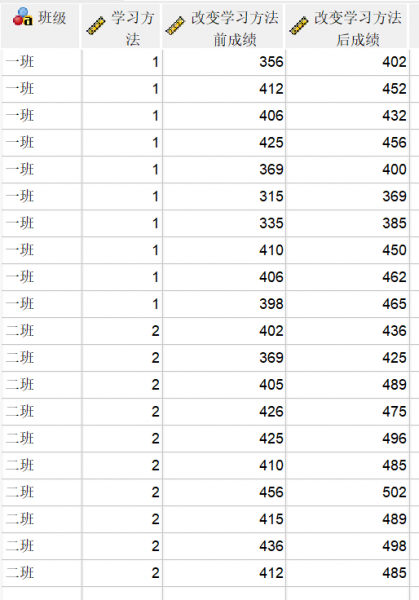
SPSS怎样做协变量分析 SPSS回归分析详细解读
SPSS是一款优秀的数据统计分析软件,在很多学科领域都有应用,像是在医学研究领域、教育学研究领域、社会学研究领域等都会应用到SPSS对数据进行统计分析研究,下面给大家讲解有关SPSS怎样做协变量分析,SPSS回归分析详细解读的内容。...
阅读全文 >
-
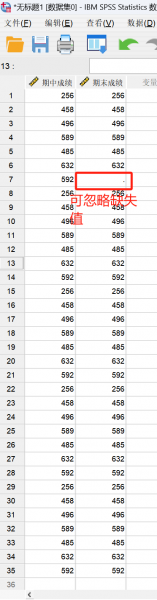
SPSS的缺失值有几种情况表示 SPSS数据缺失值达33%怎么处理
在数据统计分析中样本数据的准确性,是确保统计分析结果是否精准的一个重要依据,有些统计结果之所以不理想,就是因为样本数据中存在异常值,常见的异常值就是缺失值,在很多样本数据集中或多或少都会有一些缺失值。为了让小伙伴对缺失值有更深入的了解,下面给大家详细讲解有关SPSS的缺失值有几种情况表示,SPSS数据缺失值达33%怎么处理的相关内容。...
阅读全文 >
-
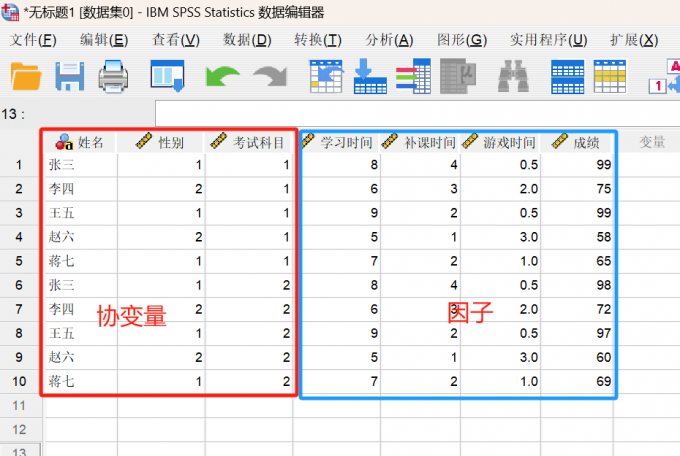
SPSS因子和协变量的区别和联系 SPSS因子和协变量怎么选
在SPSS数据统计分析方法中,回归分析是比较常用到的数据分析方法,其中多元 Logistic 回归分析是较为复杂的一种分析方法,因为其中包含了因子、协变量、因变量、自变量等多个变量,在进行分析的时候,需要区分好这些变量,接下来重点给大家讲解,SPSS因子和协变量的区别和联系,SPSS因子和协变量怎么选。...
阅读全文 >
-